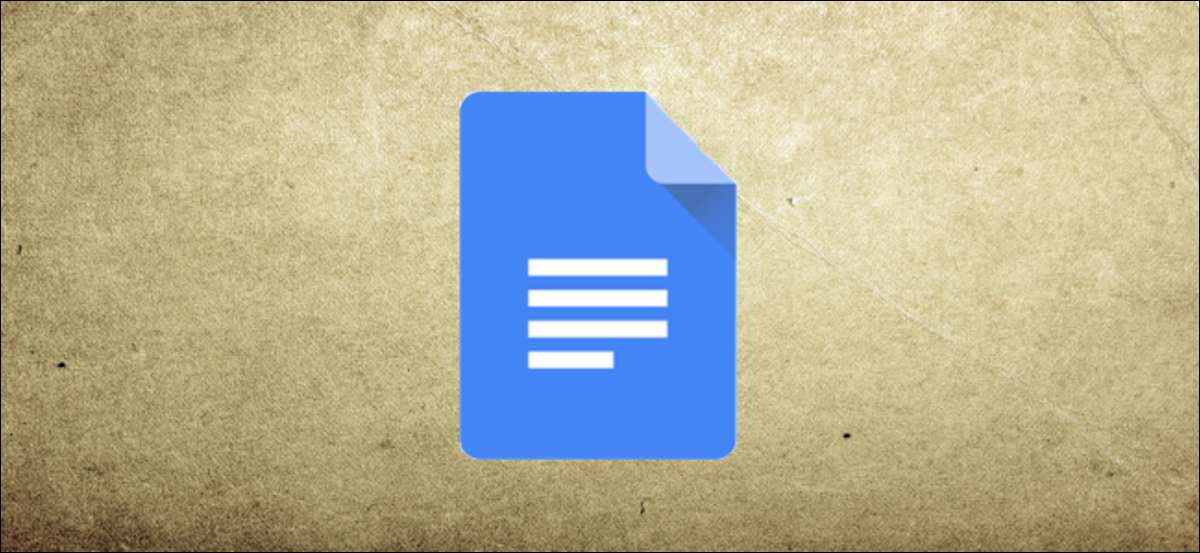
Google docs Det är bra för samarbete, men gripande bilder som laddades upp till dokumentet är svårare än det borde vara. Lyckligtvis finns det ett enkelt sätt att ladda ner de ursprungliga bilderna till din Windows 10, Mac eller Linux-dator.
Medan du inte kan ladda ner enskilda bilder från Google Docs (eller, åtminstone inte så lätt), kan du exportera dem alla på en gång. Du kan göra det genom att ladda ner ditt Google Docs-dokument som en zippad webbsida i HTML-formatet, med något annat innehåll (t.ex. bilder) sparade separat.
För att göra detta, öppna Google Docs-dokumentet som innehåller de bilder du vill ladda ner. Klicka på Arkiv och GT; Hämta & GT; Webbsida (.html, zippad).

Efter några sekunder exporterar Google Docs ditt dokument som en ZIP-fil, som du då behöver extrahera med Utforskaren (på Windows) eller arkivet utnyttjas y (på Mac).
Det extraherade innehållet visar ditt dokument som sparats som en HTML-fil, med några medföljande bilder som sparats separat i mappen "Bilder". Nedladdade bilder från ett Google Docs-dokument exporteras som Jpg-filer Med sekventiella filnamn (image1.jpg, image2.jpg, etc.) i slumpmässig ordning.
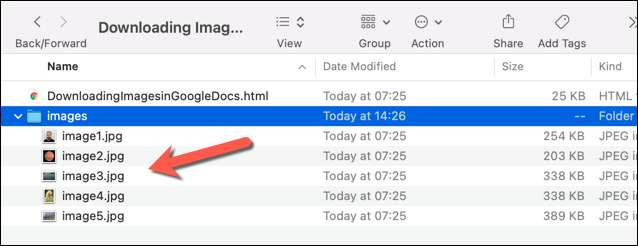
När de är nedladdade kan du redigera bilderna och sätt tillbaka dem i ditt dokument. Eller alternativt kan du använda dem någon annanstans.
RELATERAD: Begängens guide till Google Docs







